win10笔记本打cf怎么调全屏 win10怎样设置CF游戏的全屏显示
更新时间:2024-02-21 08:51:42作者:xiaoliu
在现如今的信息时代,电脑游戏成为了许多人娱乐休闲的重要方式之一,而CF游戏作为一款备受热爱者青睐的射击游戏,其全屏显示设置更是吸引了众多玩家的关注。对于使用Win10操作系统的笔记本用户而言,如何调整CF游戏的全屏显示成为了一个备受关注的问题。在本文中我们将为大家介绍Win10笔记本打CF游戏时如何调整全屏显示,以帮助玩家们更好地享受游戏带来的乐趣。
具体方法如下:
1、组合键快速打开运行窗口,输入Regedit,打开注册表。
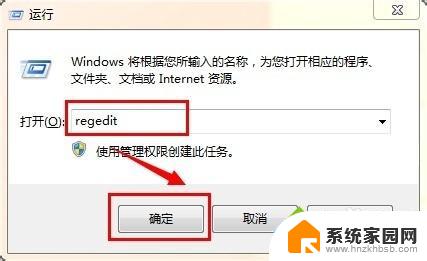
2、打开注册表后按图
HKEY_LOCAL_MACHINE->SYSTEM->ControlSet001->Control->GraphicsDrivers->Configuration->Auto->00->00展开。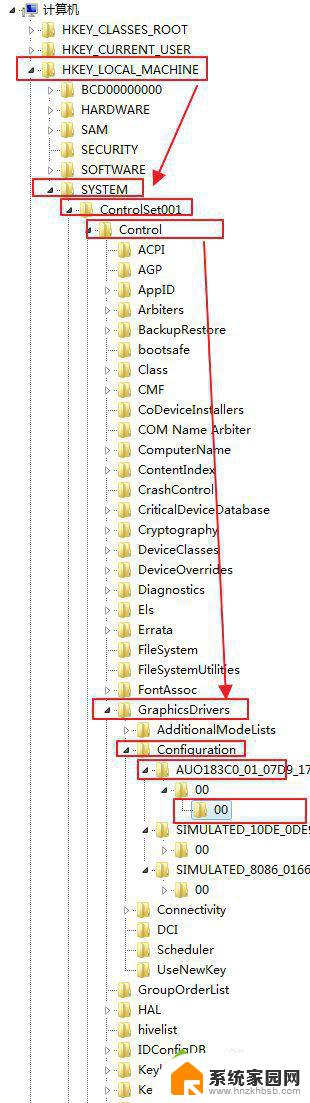
3、此时在右边名称中找到Scaling,右键修改。
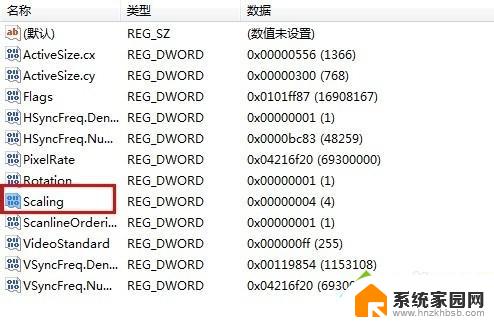
4、此时把数值数据由4改为3,完成。
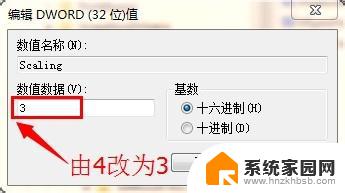
以上就是关于如何在Win10笔记本上将CF游戏调整为全屏的全部内容,如果您遇到类似情况,可以按照以上方法来解决。
win10笔记本打cf怎么调全屏 win10怎样设置CF游戏的全屏显示相关教程
- 笔记本win10游戏全屏怎么弄 Win10游戏全屏设置方法
- win10显示器显示不全屏幕 win10显示器不满屏怎么调整
- 笔记本游戏怎么全屏 win10游戏全屏退出快捷键
- 电脑桌面不显示全屏 win10屏幕显示不完全怎么办
- win10显示如何设置连接大屏 win10笔记本电脑投屏到大屏幕方法
- win10系统游戏全屏怎么设置 Win10游戏全屏设置方法
- win10不能全屏怎么办 Win10系统游戏不能全屏怎么设置
- 仅第二屏幕怎么设置 win10笔记本外接显示器黑屏
- window10输入法切换可以全屏显示吗 电脑屏幕全屏设置方法
- win10怎么调节屏幕亮度笔记本快捷键 笔记本显示屏亮度调节方法
- win10开始屏幕图标点击没反应 电脑桌面图标点击无反应
- 蓝牙耳机如何配对电脑 win10笔记本电脑蓝牙耳机配对方法
- win10如何打开windows update 怎样设置win10自动更新功能
- 需要系统管理员权限才能删除 Win10删除文件需要管理员权限怎么办
- win10和win7怎样共享文件夹 Win10局域网共享问题彻底解决方法
- win10系统还原开机按什么键 电脑一键还原快捷键
win10系统教程推荐
- 1 win10和win7怎样共享文件夹 Win10局域网共享问题彻底解决方法
- 2 win10设置桌面图标显示 win10桌面图标显示不全
- 3 电脑怎么看fps值 Win10怎么打开游戏fps显示
- 4 笔记本电脑声音驱动 Win10声卡驱动丢失怎么办
- 5 windows查看激活时间 win10系统激活时间怎么看
- 6 点键盘出现各种窗口 如何解决Win10按键盘弹出意外窗口问题
- 7 电脑屏保在哪里调整 Win10屏保设置教程
- 8 电脑连接外部显示器设置 win10笔记本连接外置显示器方法
- 9 win10右键开始菜单没反应 win10开始按钮右键点击没有反应怎么修复
- 10 win10添加中文简体美式键盘 Win10中文输入法添加美式键盘步骤